Facebook es de sobra la red social más utilizada de todo el mundo, ya que cuenta con cientos millones de usuarios. Actualmente si comparamos el aspecto y las funciones que permite realizar esta red social con su primera versión, podríamos casi decir que son servicios completamente diferentes aunque la esencia permanente intactas. Esto se debe a que Facebook realiza continuas mejoras así como la incorporación de nuevas funciones.
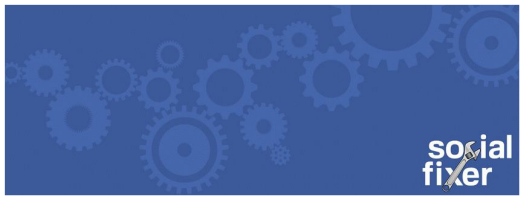
Sin embargo no todo es perfecto ya que muchos usuarios piensan que con cada actualización, Facebook se ha vuelto progresivamente más desordenado, confuso, e incluso imposible de manejar, y todo esto sin mencionar el inmenso y molesto cumulo de actualizaciones de estados que en muchas cosas no deseas tener en tu muro. Sin embargo, al mismo tiempo, se ha convertido en un servicio sin el que muchos no podrían vivir. Si eres un usuario de Facebook, aquí está cómo solucionar algunas de sus molestias más grandes en cuestión de minutos y con sólo la instalación de un complemento en tu navegador Web.
Estamos hablando de la popular extensión: Social Fixer antes conocida como Better Facebook. Sin embargo, si alguna vez lo has instalado, probablemente hayas queda abrumado con bastante rapidez, y hayas decidido cambiar a otra extensión (o simplemente continua soportando las molestias que cada vez acaparan más Facebook). No obstante, tras analizar todas sus opciones, , descubrimos que en realidad Social Fixer es muy simple de usar y que logrará mejorar considerablemente nuestro Facebook, sin convertirlo en una bestia más confusa. Si usted quiere hacer la fuente más legible, deshacerse de ese molesto ticker, ver quién deja de ser tus amigos, y mucho más, aquí tienes cómo hacer Facebook infinitamente mejor con sólo una extensión en tu navegador:
Evidentemente lo primero que deberemos hacer será proceder a la descarga e instalación de la extensión en nuestro navegador Web. Puedes descargar e instalar la extensión directamente desde los Stores Web de los navegadores pero si lo prefieres puede usar la página Web oficial del complemento. Accede desde este enlace: Social Fixer. Desde aqui podremos realizar la instalación en los navegadores Web: Firefox, Chrome, Safari, Opera, o como userscript Greasemonkey.
Una vez instalado el complemento, podrás proceder a abrir Facebook, y podrás observar algunas cosas diferentes como por ejemplo la incorporación de un icono en la parte superior derecha de tu perfil.
Social Fixer se ve muy desordenado, a primera vista, agregando pestañas a su feed de noticias, columnas adicionales al lado de la página, y más cosas. Estas características pueden ser muy bien, pero es mucho para trátalas la primera vez que las usemos, y una gran cantidad de estas características probablemente no son las cosas que necesitas, por lo que para empezar, vamos a desactivar todo y empezar de cero. Entonces vamos a centrarnos en las mayores molestias de Facebook, por lo que iremos habilitando cada una de las características conforme las vallamos necesitando. Yo te recomiendo navegar por estas características adicionales más adelante, pero por ahora, vamos a mantenerlo lo más simple posible.
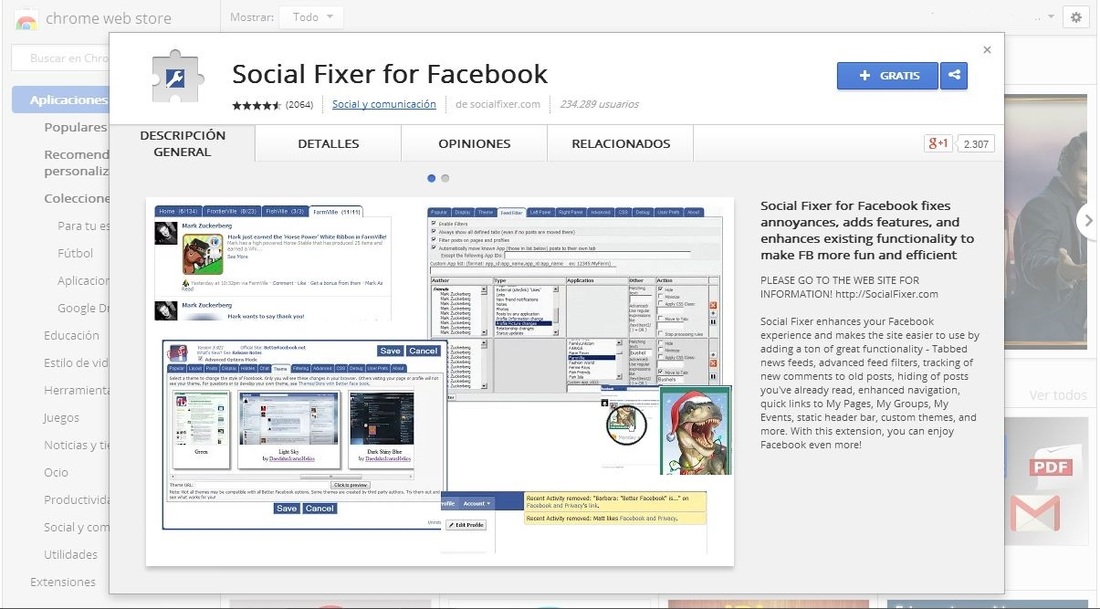
Si te da la bienvenida con el asistente de configuración después de instalar la extensión, seleccione la instalación minimalista. Si no ves el asistente de configuración (yo personalmente nunca pude conseguir que se mostrara), haz clic en el nuevo icono en forma de llave inglesa en la barra azul de Facebook y vete a las opciones de Social Fixer. Un vez aquí ya podemos empezar a desmarcar casillas. Es mejor comenzar con una pizarra limpia que con las opciones por defecto, así que recomiendo desmarcar todo y guardar antes de continuar.
Lo siguiente que aremos será navegar entre las opciones que nos ofrece Social Fixer.
Ahora que tenemos una instalación mínima de Social Fixer, es el momento de arreglar algunas de esas molestias de Facebook que ha llegado a conocer y odio. Una vez más, le recomiendo mirar a través de todas las opciones que Social Fixer tiene para ofrecer en algún momento, pero dar un impulso a sus esfuerzos, aquí está un resumen de nuestros ajustes preferidos que mejoran la interfaz y la funcionalidad de Facebook. Vamos a ir a través de los ajustes a traves de las pestaña en el orden en el que aparecen en la opciones de Social Fixer, por lo que sólo tendremos que desde las pestañas de la izquierda y seguir hacia delante.
La pestaña populares
Desactivar Lightbox: el nuevo visor de fotos de Facebook que se superpone sobre la misma página que estaba viendo puede ser desactivado. En realidad creo que esto es una muy buena característica, pero si eres de la vieja escuela y quieres que cada imagen se visualice en una nueva página, se puede comprobar esta opción para recuperarla.
- Cambiar tamaño de la fuente: Facebook hizo su tamaño de letra más pequeño hace un tiempo atrás, y por lo que hace que menos legible para los usuarios, sin embargo, esta opción puede ayudar. Usted puede cambiar el tamaño de fuente de los mensajes y comentarios por separado, para ayudar a distinguir entre ellos. Tamaño de la fuente por defecto de Facebook para cada uno es de 11. Ten en cuenta también que se puede aumentar la legibilidad de cualquier página usando la función de zoom de tu navegador (Ctrl + Signo de más y Ctrl + signo menos), aunque esto le da un poco más de control.
- Forzar el muro para cambiar a "Historias recientes primero": De manera predeterminada, Facebook sólo muestra los principales títulos en lugar de todos los envíos realizados por tus amigos. Si prefieres ver todos los mensajes de tus amigos, esta opción hará que por defecto tu Servicio de Noticias reciente sean mostradas en lugar de Últimas Noticias.
- Ocultar el Ticker: Si ese ticker (barra lateral) te molesta bastante, puedes apagarlo con esta opción. Es cierto que técnicamente Facebook ya ofrece una opción para ocultarla, pero que todavía pasará de la barra en la parte superior de la página. Esto eliminará esa sección entera de su página de inicio por completo y lo que hará que sea mucha más limpia.
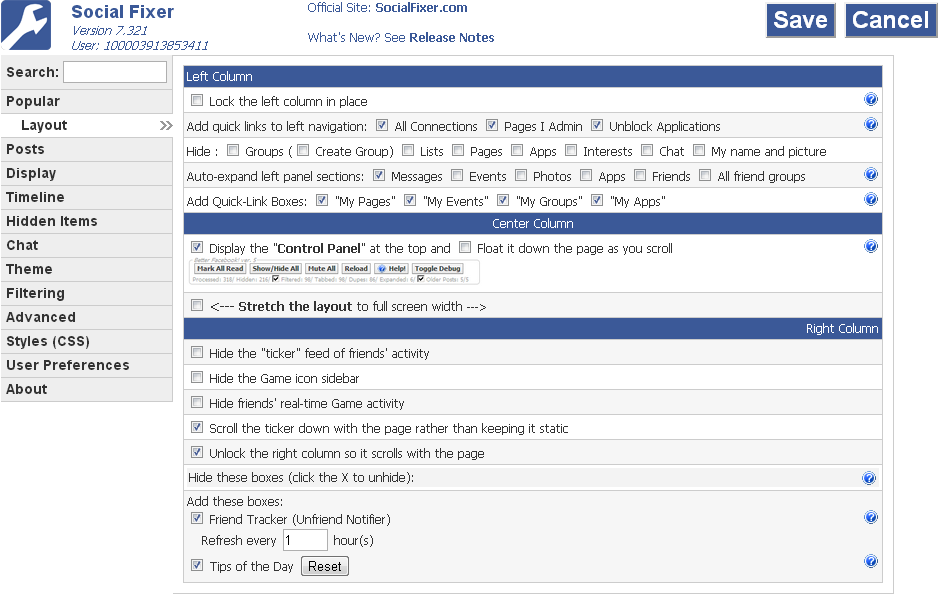
La pestaña Layout
- Auto-Expandir las secciones del panel izquierdo: Esto le mostrará automáticamente las sub-secciones de sus mensajes, eventos, fotos, aplicaciones y mucho más. Te recomiendo que se expanda automáticamente la sección Mensajes para evitar todo el camino-problemas que provoca el acceso a la bandeja de entrada. Los mensajes a partir de ahora no pasarán nunca más desapercibidos.
- Friend Tracker (seguimiento de amigos): Esto agrega una pequeña caja en la barra lateral derecha de la ventana que te permitirá saber quién ha dejado de ser tu amigo en Facebook. No te mostrará los amigos que dejaron de seguirte en el pasado, sino lo que dejan de seguirte desde que se instala el complemento Social Fixer.
La pestaña Post
- Repara los problemas de pérdida del cursor y soluciona el problema Ajuste automático de línea: Estos son sólo algunos errores pequeños en la interfaz de Facebook cuando creas un post. Si te has dado cuenta antes, revisa estos cuadros, de lo contrario no hay nada malo en dejarlos en blanco.
- Desactivar la Auto-Carga de Mensajes de Facebook: a medida que se desplaza hacia abajo, Facebook automáticamente carga más mensajes para ti. Algunos encuentran útil esta función, a otros les resulta molesto. No tengo ningún problema con hacer clic en "Mostrar Mensajes" para ver más, por lo que he verificado esta casilla para evitar la innecesaria carga de la página.
- Al hacer clic en el enlace de un Post, la extensión lo abrirá en una nueva pestaña en el navegador/Ventana: hace exactamente tal como suena. Esto te asegurará de que los enlaces no te llevan lejos de Facebook; en cambio, se abrirá en una nueva pestaña o ventana, lo que sea que tengas tu navegador establece en la configuración.
- Auto-Ampliar "Ver más" Enlaces de Mensajes: Cuando la gente escribe mensajes especialmente largos, Facebook se concentra en las primeras líneas del texto y añade una opción de "Conozca más" gracias a la cual podremos ampliar para acceder a todo el contenido. También lo hace con largas cadenas de comentarios. Esta opción expande automáticamente los mensajes largos, lo que particularmente no me gusta ya que los post mostrados en mi muro serán mucho más grandes y se mostrarán un menor número de ellos. Lo mismo ocurre si se habilita la auto expansión de mensajes, ya que la lista de comentarios de una publicación puede ser realmente larga.
La pestaña Display
En esta pestaña realmente no hay mucho que hacer, aunque valdrá la pena echar una ojeada por ella. Si tienes un problema con el cuadro de texto "Por favor actualice su dirección de correo electrónico", se puede ocultar con una opción aquí, así como evitar que la ventana emergente que aparece (algo molesto) cuando se pasa sobre nombre de usuario de una persona.
La pestaña de Línea de Tiempo
Si no puedes soportar la nueva interfaz de la línea de tiempo de Facebook, esta ficha proporciona algunas opciones para limpiarla. Hemos hablado de esto antes, así que no voy a entrar en mucho detalle aquí, pero las opciones que hacen realmente lo que indican con su nombre. Ellos no van a "deshacerse de la línea de tiempo completa, y que no va a cambiar la forma en que otras personas vean su perfil, pero te van a proporcionar al menos una línea de tiempo con la visión de una columna más agradable cuando lo miras desde tu navegador con Social Fixer habilitado.
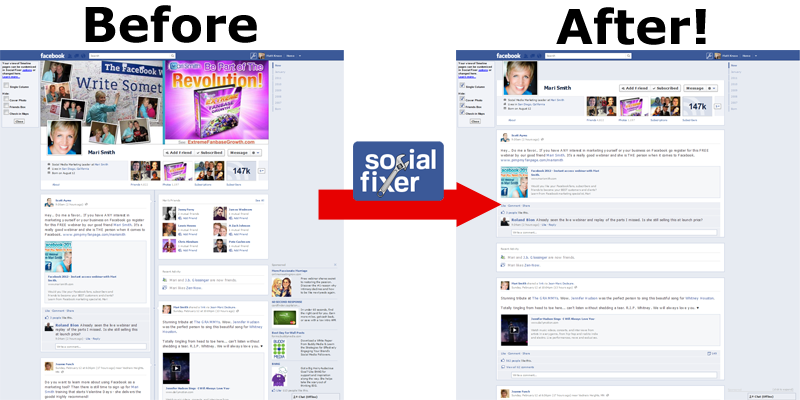
La pestaña de elementos ocultos
Desde la interfaz principal de Facebook, puede ocultar ciertas secciones haciendo clic en la "x" que aparece en la esquina superior derecha de cada caja. No parece ser una gran cantidad, las secciones que permiten esto, pero podrás ocultar los anuncios de Facebook, lo cual es bueno si no estás usando un bloqueador de anuncios actualmente. Esta sección de opciones de Social Fixer te mostrará qué secciones se han ocultado, y te permitirá des-ocultarlas.
La pestaña chat
Si utilizas bastante el chat Facebook o poco da igual, esta sección es una muy buena para visitar ya que en ella podremos:
- Apagar la barra de chat: Esta configuración se deshace de esa barra de chat antiestética que aparecer cuando se maximiza la página, y trae de vuelta el pop-up de chat en la parte inferior de la ventana.
- Mostrar todos los amigos en línea en la lista de chat: Si quieres ver todos tus amigos en línea, y no sólo el que Facebook ha considerado oportuno, marca esta casilla.
- Grupo de amigos por estado: Esta pone a la gente disponibles juntos en la parte superior de la lista, y gente no deseada juntas en la parte inferior, sólo para mantener todo mejor organizado.
- Utilice la lista de chat compacta: Esto es bueno si estás mostrándote a todos tus amigos en línea y no desea que la ventana de chat quede muy abultada.
- Ocultar el muelle de chat completamente: Esto no le cierre la sesión de chat, pero es genial si utilizas el chat de Facebook en un programa de mensajería instantánea externa y no desea que el muelle del chat estorbe encima de tu Facebook.
La pestaña de Temas
Esto parece estar en desuso, ya que no se carga para mí, pero eso está bien, porque esta cuenta fue esencialmente para convertir a Facebook en MySpace con temas.
La pestaña de Filtrado
Aquí es donde las cosas se ponen realmente interesantes. Una de las mayores molestias de Facebook es, por desgracia, son todas las cosas molestas que la gente suele publicar. Incluso tus amigos más cercanos destacan de vez en cuando en con una publicación que te puede sacar de quicio. Ya sea que tus amigos son demasiado molesto con temas como la política, demasiado emo, o simplemente demasiado enamorado, los filtros de Social Fixer pueden ayudar a filtrar los mensajes recibidos por los amigos. Por supuesto, siempre está la opción de ocultar a esas personas de tu servicio de noticias (o dejar de ser sus amigos, si usted está realmente harto), pero a veces sigues queriendo recibir noticias de tus amigos los que simplemente no quieres escucharlos despotricar de nuevo sobre algún tema escabroso o aburrido.
Para crear un nuevo filtro, ve a través de las 5 columnas y selecciona las características del filtro. Comencemos con un ejemplo por algo muy simple. Estoy bastante nervioso acerca de la audición de Mass Effect 3 spoilers, ya que jugar a los videojuegos no es un tema en el que este interesado, por lo que quiero ocultar las entradas que contengan las palabras "Mass Effect" o "Mass Effect 3"-sin importar quiénes las ha mandado o qué tipo de mensaje son. Todo lo que necesitas hacer para crear este filtro es ir directo a la columna "Otros" y añadir las palabras "Mass Effect" (sin comillas) en el cuadro de texto y, a continuación, seleccionar "Ocultar" en la columna Acción. Esto ocultará automáticamente cualquier mensaje en el que alguien menciona Mass Effect. Para mayor seguridad, puede utilizar expresiones regulares para buscar varias cadenas de texto como por ejemplo, la adición / Mass Effect | ME3 / a ese mismo campo, de esta manera se ocultarán mensajes que contengan cualquier cosa sobre "Mass Effect" o "ME3". Sin embargo, si no conoces las expresiones regulares, siempre puedes crear varios filtros en su lugar. Cuando haya terminado, haga clic en "Agregar nuevo filtro en la parte superior" botón encima de las columnas de filtro para añadir el filtro.
Ahora vamos a intentar algo un poco más complicado. Digamos que usted tiene uno o dos amigos que se ponen un poco demasiado políticos en Facebook de vez en cuando y no para de despotricar sobre el líder de Podemos. Puedes no desear bloquear todos los mensajes acerca de Podemos, sólo los que provienen de tu amigo el súper político. Seleccione los amigos de la columna "Autor", usando la tecla Ctrl para seleccionar varias personas. Deje el campo Tipo en blanco para incluir todos los tipos de mensajes en el filtro, y luego añade "Podemos" (sin comillas) a la otra columna (como alternativa, utilice / Podemo | Pablo Iglesias / para incluir mensajes que mencionan el nombre de su líder), y marca la casilla Ocultar en Acción. A continuación, haz clic en el botón Agregar nuevo filtro de nuevo para finalizar todo.
Puedes hacer mucho más con los filtros, como ocultar tipos de mensajes específicos, post de aplicaciones, o aplicar CSS avanzada para resaltar determinados post, pero no vamos a profundizar mucho en eso aquí. Echa un vistazo a la documentación Filtro de Social Fixer para más información sobre cómo utilizar la función de filtro. Y asegúrate de revisar la interfaz normal de Facebook antes de ejecutarlos en Social Fixer ya se puede hacer mucho para ocultar tipos de mensajes específicos y aplicaciones por su cuenta. Simplemente haga clic en la flecha que aparece cuando se pasa sobre un post en el servicio de noticias.
La pestaña Avanzado
En esta sección se ofrece sobre todo las preferencias de Social Fixer en sí. Desde aquí, puede desactivar muchos de los pop-ups de Social Fixer, advertencias y mensajes de ayuda, además de cambiar la frecuencia con la que comprueba si hay actualizaciones y más. No hay nada aquí que me gustaría recomendar o deshabilitar de inmediato, pero si encuentras que Social Fixer está afectando a tu página de una manera negativa, este es el primer lugar que tendrás que dirigirte a solucionarlo.
Y a disfrutar de Facebook
Eso es realmente todo lo que se necesita. Algunas casillas de verificación aquí, unos pocas allí, y ya tendrás un mejor perfil de Facebook. Si utilizas Social Fixer en varios ordenadores, puedes dirigirte a la sección Preferencias usuario y en estas opciones exportar tus configuraciones o importarlas desde otros o para otros ordenadores. Aparte de eso, sólo tendrá que instalar Social Fixer en tu navegador y dejarlo en funcionamiento cuando estés en Facebook. El desarrollador es bastante bueno acerca de la actualización cuando se realizan cambios en diseño de Facebook, por lo que no deberías tener demasiados problemas de compatibilidad en el futuro y además estará atento para reparar nuevas molestias que se introduzcan en el futuro.
Si ya eres usuario de la extensión Social Fixer conoces otras funciones o posees otras preferencias de configuración no dudes en hacérnosla saber en los comentarios.
